《修饰图像》教学设计
修饰图像
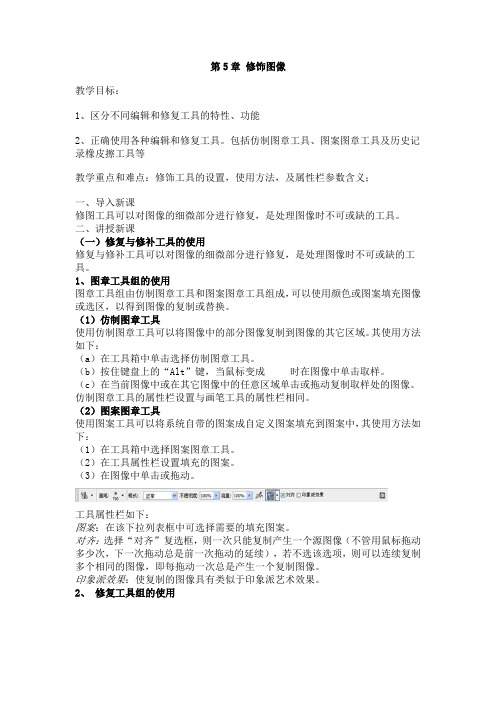
第5章修饰图像教学目标:1、区分不同编辑和修复工具的特性、功能2、正确使用各种编辑和修复工具。
包括仿制图章工具、图案图章工具及历史记录橡皮擦工具等教学重点和难点:修饰工具的设置,使用方法,及属性栏参数含义;一、导入新课修图工具可以对图像的细微部分进行修复,是处理图像时不可或缺的工具。
二、讲授新课(一)修复与修补工具的使用修复与修补工具可以对图像的细微部分进行修复,是处理图像时不可或缺的工具。
1、图章工具组的使用图章工具组由仿制图章工具和图案图章工具组成,可以使用颜色或图案填充图像或选区,以得到图像的复制或替换。
(1)仿制图章工具使用仿制图章工具可以将图像中的部分图像复制到图像的其它区域。
其使用方法如下:(a)在工具箱中单击选择仿制图章工具。
(b)按住键盘上的“Alt”键,当鼠标变成时在图像中单击取样。
(c)在当前图像中或在其它图像中的任意区域单击或拖动复制取样处的图像。
仿制图章工具的属性栏设置与画笔工具的属性栏相同。
(2)图案图章工具使用图案工具可以将系统自带的图案成自定义图案填充到图案中,其使用方法如下:(1)在工具箱中选择图案图章工具。
(2)在工具属性栏设置填充的图案。
(3)在图像中单击或拖动。
工具属性栏如下:图案:在该下拉列表框中可选择需要的填充图案。
对齐:选择“对齐”复选框,则一次只能复制产生一个源图像(不管用鼠标拖动多少次,下一次拖动总是前一次拖动的延续),若不选该选项,则可以连续复制多个相同的图像,即每拖动一次总是产生一个复制图像。
印象派效果:使复制的图像具有类似于印象派艺术效果。
2、修复工具组的使用修复工具可以将取样点的像素信息非常自然地复制到图像的破损区域,并保持图像的色相、饱和度、亮度和纹理等属性。
(1)污点修复画笔工具利用污点修复画笔工具可以修复图像中不应该出现的污点,其使用方法如下:(a)在工具箱中单击选择污点修复画笔工具。
按键盘上“J”键可选择污点修复画笔工具,按键盘上的“Shift+J”键,可以在修复工具组中的四个修复工具中切换。
第12课我的百变照——修饰图片教案
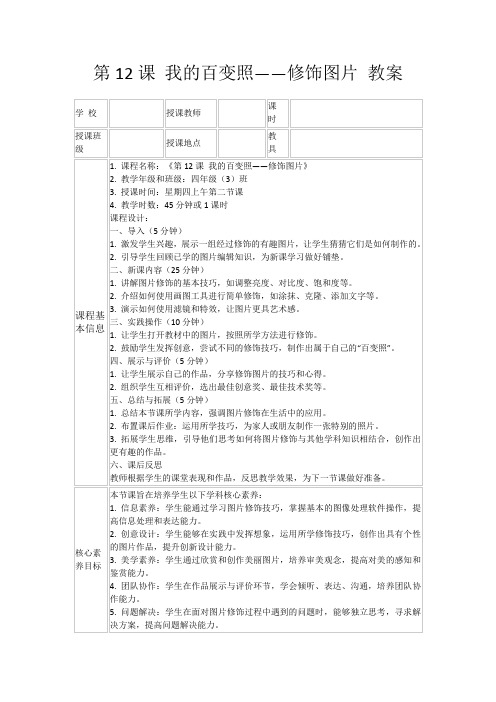
2.难点:
-采用案例教学法,展示经典作品,分析滤镜和特效的使用方法,帮助学生理解其作用和适用场景。
-鼓励学生在遇到问题时,先尝试自主解决,教师巡回指导,提供必要的提示和帮助。
-设立互助学习小组,促进学生之间的交流与合作,共同解决难题。
教学资源准备
1.教材:
-确保每位学生都有本节课所需的教材,包括课本和配套练习册。
-教师提前准备教学课件,整合教材内容,突出教学重点和难点。
2.辅助材料:
-准备一组不同风格的图片素材,用于导入新课和展示修饰效果。
-收集并整理相关图片修饰的技巧介绍、操作指南和案例分析的图表,以便学生参考。
-制作或搜集教学视频,包括图片修饰的基本操作、滤镜和特效的应用等,便于学生直观学习。
教学过程设计
1.导入新课(5分钟)
目标:引起学生对图片修饰的兴趣,激发其探索欲望。
过程:
开场提问:“你们知道图片修饰是什么吗?它与我们的生活有什么关系?”
展示一些经过修饰的有趣图片,让学生初步感受图片修饰的魅力。
简短介绍图片修饰的基本概念和重要性,为接下来的学习打下基础。
2.图片修饰基础知识讲解(10分钟)
-准备学生作品展示的模板,方便学生上传和分享作品。
3.实验器材:
-准备计算机设备和投影仪,确保每位学生都能观看教师演示和操作过程。
-确保计算机安装有适用的图片编辑软件,如Photoshop、画图工具等。
-检查网络连接,确保教学过程中可以实时访问网络资源。
4.教室布置:
-将教室座位调整为便于学生观看演示和操作的区域。
小组内讨论该主题的现状、挑战以及可能的解决方案。
《使用仿制图章工具修饰图像》教学设计
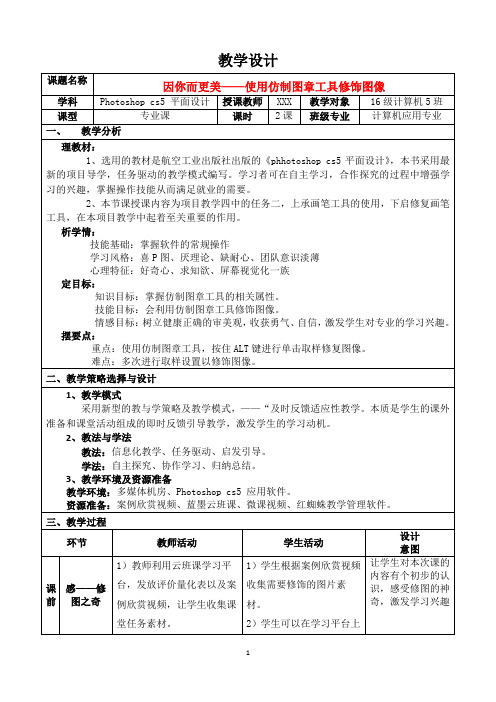
教学设计2)及时对学生上传的图片和素材进行浏览。
看到本次课程自己提交素材作业的情况反馈。
1)用学生课前收集的素材作为任务载体,教师将自制的“大学生求职的烦恼”的视频引入课堂,给出任务:“只要青春不要痘”。
2)教师引导学生去云班课学习平台提取微课视频。
学习如何使用仿制图章工具按住ALT键进行取样复制,修饰图像。
1)学生尝试利用上节课所学的“画笔工具”修复图像。
2)学生通过对微课视频的学习,举一反三、触类旁通,解决“大学生的烦恼”。
环节二解——修图之巧1)教师再次给出任务二:去掉人物的眼袋。
2)组织学生以小组为单位进行交流探讨。
3)教师利用红蜘蛛教师端对任务做正确操作示范来加以巩固并进行提炼小结。
1)学生尝试快速完成任务。
2)学生以小组为单位进行头脑风暴来得出解决方案,每组自行选择一个可行方案进行调试。
发现:根据面部特征,应进行多次取样1)以小组为单位开展头脑风暴,在较短时间内让学生进一步解获修图的巧妙之处。
2)在与小组合作交流的过程中使学生也明白团队的重要性,学生的情感得到促进,教学难点也随之而破。
环节三践——修图之理1)教师再次升级难度,设置两个不同类型的任务供学生选择。
任务A:去掉土坡和小溪上的所有动物任务B:去掉人物面部皱纹2)教师获准学生参与“明星拼一拼”游戏。
1)学生根据兴趣选择任务对象。
2)学生重燃修图的乐趣,并发现拼一拼游戏与修饰图像的共通的之处:利用相似之处的图像修补区域。
1)学生可根据兴趣爱好选择,他们更乐于参与学习.1)让学生充分掌握本课的知识点,进一步提升技能;2)游戏的设置,使学生在“玩中学,玩中做”环节四展——修图之果1)组织学生上传学习作品。
2)组织学生投选出优秀作品。
1)学生将完成的作品上传至学习网站,2)学生以投票方式选进一步激发学生的成就感,促使学生出最强团队以及最终个人优秀作品。
全身心地投入以后的学习。
环节五谈——修图之得1)给学生上台展示的机会。
1)学生归纳总结,感悟所得同学们在上台展示中收获了“胆量”、“勇气”和“自信”,更重要的是在展示的中实现了自我教育和学习的过程。
第7课《修饰图像》教学设计
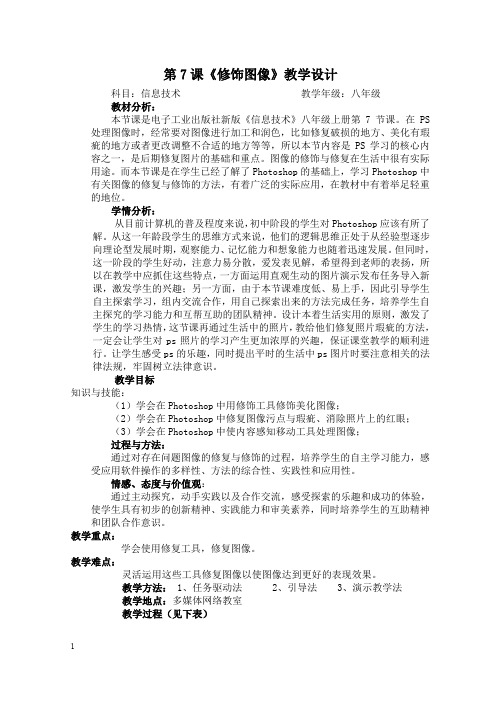
第7课《修饰图像》教学设计科目:信息技术教学年级:八年级教材分析:本节课是电子工业出版社新版《信息技术》八年级上册第7节课。
在PS 处理图像时,经常要对图像进行加工和润色,比如修复破损的地方、美化有瑕疵的地方或者更改调整不合适的地方等等,所以本节内容是PS学习的核心内容之一,是后期修复图片的基础和重点。
图像的修饰与修复在生活中很有实际用途。
而本节课是在学生已经了解了Photoshop的基础上,学习Photoshop中有关图像的修复与修饰的方法,有着广泛的实际应用,在教材中有着举足轻重的地位。
学情分析:从目前计算机的普及程度来说,初中阶段的学生对Photoshop应该有所了解。
从这一年龄段学生的思维方式来说,他们的逻辑思维正处于从经验型逐步向理论型发展时期,观察能力、记忆能力和想象能力也随着迅速发展。
但同时,这一阶段的学生好动,注意力易分散,爱发表见解,希望得到老师的表扬,所以在教学中应抓住这些特点,一方面运用直观生动的图片演示发布任务导入新课,激发学生的兴趣;另一方面,由于本节课难度低、易上手,因此引导学生自主探索学习,组内交流合作,用自己探索出来的方法完成任务,培养学生自主探究的学习能力和互帮互助的团队精神。
设计本着生活实用的原则,激发了学生的学习热情,这节课再通过生活中的照片,教给他们修复照片瑕疵的方法,一定会让学生对ps照片的学习产生更加浓厚的兴趣,保证课堂教学的顺利进行。
让学生感受ps的乐趣,同时提出平时的生活中ps图片时要注意相关的法律法规,牢固树立法律意识。
教学目标知识与技能:(1)学会在Photoshop中用修饰工具修饰美化图像;(2)学会在Photoshop中修复图像污点与瑕疵、消除照片上的红眼;(3)学会在Photoshop中使内容感知移动工具处理图像;过程与方法:通过对存在问题图像的修复与修饰的过程,培养学生的自主学习能力,感受应用软件操作的多样性、方法的综合性、实践性和应用性。
《修饰图像》教学设计【范本模板】
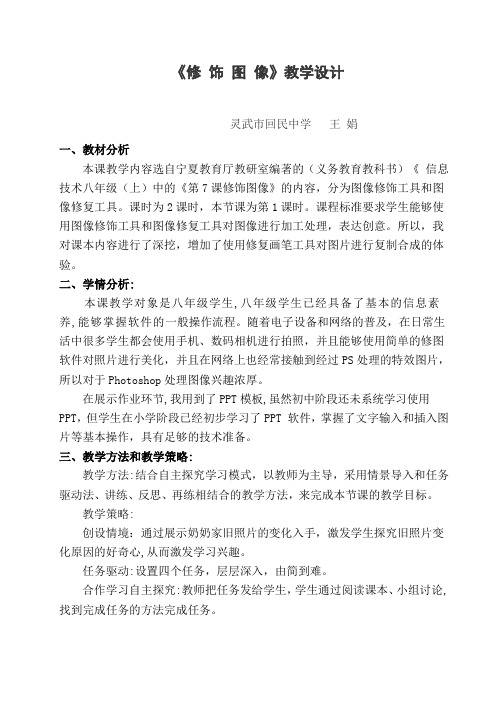
《修饰图像》教学设计灵武市回民中学王娟一、教材分析本课教学内容选自宁夏教育厅教研室编著的(义务教育教科书)《信息技术八年级(上)中的《第7课修饰图像》的内容,分为图像修饰工具和图像修复工具。
课时为2课时,本节课为第1课时。
课程标准要求学生能够使用图像修饰工具和图像修复工具对图像进行加工处理,表达创意。
所以,我对课本内容进行了深挖,增加了使用修复画笔工具对图片进行复制合成的体验。
二、学情分析:本课教学对象是八年级学生,八年级学生已经具备了基本的信息素养,能够掌握软件的一般操作流程。
随着电子设备和网络的普及,在日常生活中很多学生都会使用手机、数码相机进行拍照,并且能够使用简单的修图软件对照片进行美化,并且在网络上也经常接触到经过PS处理的特效图片,所以对于Photoshop处理图像兴趣浓厚。
在展示作业环节,我用到了PPT模板,虽然初中阶段还未系统学习使用PPT,但学生在小学阶段已经初步学习了PPT 软件,掌握了文字输入和插入图片等基本操作,具有足够的技术准备。
三、教学方法和教学策略:教学方法:结合自主探究学习模式,以教师为主导,采用情景导入和任务驱动法、讲练、反思、再练相结合的教学方法,来完成本节课的教学目标。
教学策略:创设情境:通过展示奶奶家旧照片的变化入手,激发学生探究旧照片变化原因的好奇心,从而激发学习兴趣。
任务驱动:设置四个任务,层层深入,由简到难。
合作学习自主探究:教师把任务发给学生,学生通过阅读课本、小组讨论,找到完成任务的方法完成任务。
教师指导和评价:每个任务完成后教师加以点评,对于完成出色的学生、小组加以表扬和肯定。
对于学生都完成不好的有难度的任务教师加以讲解和指导。
最后所有学生提交作品,教师根据完成情况对本节课教学内容进行反思,也为后面的教学提供依据。
四、学习目标1、知识与技能(1)了解修饰图像的目的和原则;(2)了解修饰图像的工具有哪些;(3)学会使用修饰工具和修复画笔工具,并会设置相关的属性,来修饰和修复图像。
修饰图像-优秀公开课
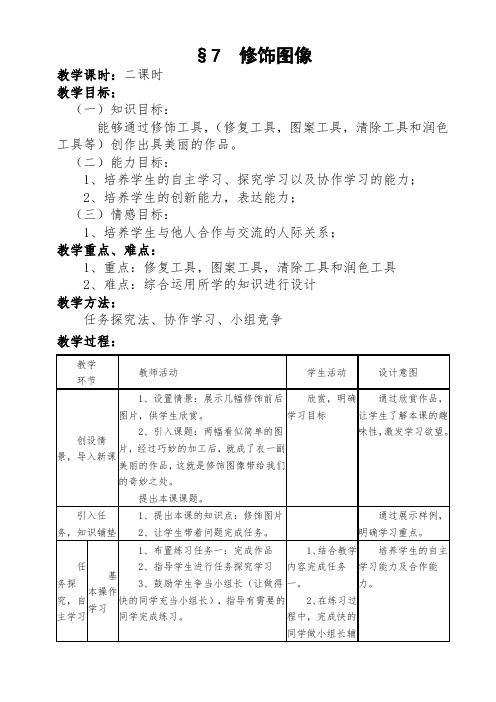
课堂总结,情感升华
总结本课知识点
举反面例子,提醒学生注意提高信息道德素养,不能利用技术来进行不道德的活动。
思考反馈
帮助学生形成系统的知识体系,培养学生的信息道德素养
1、结合教学内容完成任务一。
2、在练习过程中,完成快的同学做小组长辅导其他同学。
培养学生的自主学习能力及合作能力。
知识归纳
全班交流,小结归纳
老师讲解操作步骤。
教师强调学生容易忽略的操作。
观看同学的操作,并判断其正误,从而完成知识归纳。
让学生通过观察分析教师的操作,使之对照自己的操作,及时纠正自己的错误。
通过强调容易忽略之处,使学生对操作难点形成正确的认知。
综合练习
1、布置练习任务二:
(1)根据供选择的图像素材,制作出具有一定意义的作品,并加上适当的文字展现主题。
(2)完成后上传作品。
2、布置拓展任务:
通过网络资源,自行选择素材,制作出具有一定意义的作品
3、指导学生完成练习。
结合所有已学的内容,完成练习。
1、重点:修复工具,图案工具,清除工具和润色工具
2、难点:综合运用所学的知识进行设计
教学方法:
任务探究法、协作学习、小组竞争
教学过程:
教学
环创设情景,导入新课
1、设置情景:展示几幅修饰前后图片,供学生欣赏。
2、引入课题:两幅看似简单的图片,经过巧妙的加工后,就成了衣一副美丽的作品,这就是修饰图像带给我们的奇妙之处。
提出本课课题。
欣赏,明确学习目标
通过欣赏作品,让学生了解本课的趣味性,激发学习欲望。
引入任务,知识铺垫
1、提出本课的知识点:修饰图片
《图片的修饰》 学历案
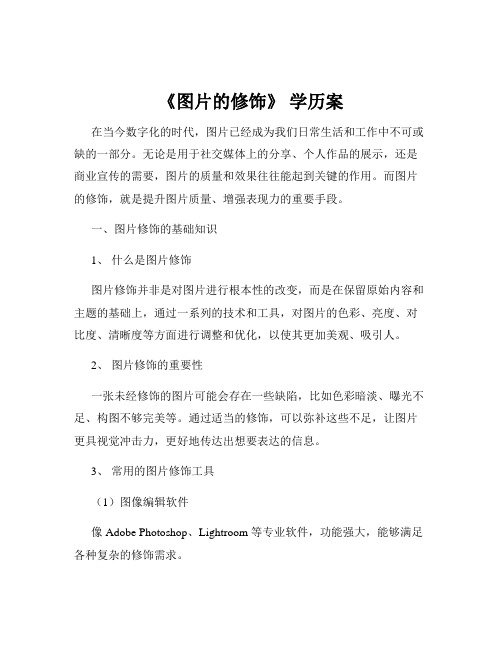
《图片的修饰》学历案在当今数字化的时代,图片已经成为我们日常生活和工作中不可或缺的一部分。
无论是用于社交媒体上的分享、个人作品的展示,还是商业宣传的需要,图片的质量和效果往往能起到关键的作用。
而图片的修饰,就是提升图片质量、增强表现力的重要手段。
一、图片修饰的基础知识1、什么是图片修饰图片修饰并非是对图片进行根本性的改变,而是在保留原始内容和主题的基础上,通过一系列的技术和工具,对图片的色彩、亮度、对比度、清晰度等方面进行调整和优化,以使其更加美观、吸引人。
2、图片修饰的重要性一张未经修饰的图片可能会存在一些缺陷,比如色彩暗淡、曝光不足、构图不够完美等。
通过适当的修饰,可以弥补这些不足,让图片更具视觉冲击力,更好地传达出想要表达的信息。
3、常用的图片修饰工具(1)图像编辑软件像 Adobe Photoshop、Lightroom 等专业软件,功能强大,能够满足各种复杂的修饰需求。
(2)手机应用如今,许多手机上的图片编辑应用也十分便捷,如 Snapseed、VSCO 等,方便我们随时随地进行简单的修饰。
二、图片修饰的基本步骤1、图片分析在开始修饰之前,需要仔细观察图片,找出存在的问题,例如:颜色是否偏色、亮度是否合适、主体是否突出等。
2、调整色彩色彩是影响图片氛围和情感表达的重要因素。
可以通过调整色温、色调、饱和度等参数,让图片的色彩更加鲜艳、自然或符合特定的风格。
3、调整亮度和对比度合适的亮度和对比度能够增强图片的层次感和立体感。
过暗或过亮的图片都可能导致细节丢失,通过调整可以让图片的明暗分布更加合理。
4、锐化和模糊锐化可以增强图片的清晰度和细节,而模糊则可以用于营造特殊的效果或突出主体。
5、裁剪和旋转根据需要对图片进行裁剪,去除多余的部分,重新构图,或者对图片进行旋转以获得更好的角度。
6、去除瑕疵使用修复工具去除图片中的污点、瑕疵、杂物等,让图片更加干净整洁。
三、不同类型图片的修饰重点1、人物图片(1)皮肤处理要使皮肤看起来光滑自然,同时保留皮肤的质感和细节,避免过度磨皮导致失真。
七年级信息技术课下册主题四《修饰图像》
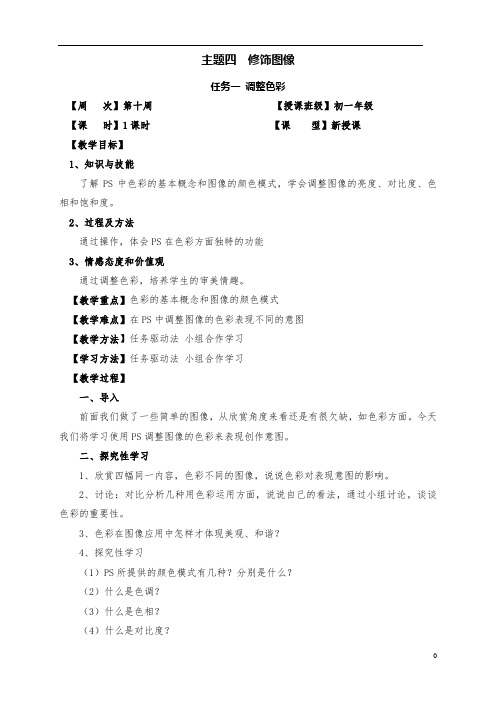
主题四修饰图像任务一调整色彩【周次】第十周【授课班级】初一年级【课时】1课时【课型】新授课【教学目标】1、知识与技能了解PS中色彩的基本概念和图像的颜色模式,学会调整图像的亮度、对比度、色相和饱和度。
2、过程及方法通过操作,体会PS在色彩方面独特的功能3、情感态度和价值观通过调整色彩,培养学生的审美情趣。
【教学重点】色彩的基本概念和图像的颜色模式【教学难点】在PS中调整图像的色彩表现不同的意图【教学方法】任务驱动法小组合作学习【学习方法】任务驱动法小组合作学习【教学过程】一、导入前面我们做了一些简单的图像,从欣赏角度来看还是有很欠缺,如色彩方面。
今天我们将学习使用PS调整图像的色彩来表现创作意图。
二、探究性学习1、欣赏四幅同一内容,色彩不同的图像,说说色彩对表现意图的影响。
2、讨论:对比分析几种用色彩运用方面,说说自己的看法,通过小组讨论,谈谈色彩的重要性。
3、色彩在图像应用中怎样才体现美观、和谐?4、探究性学习(1)PS所提供的颜色模式有几种?分别是什么?(2)什么是色调?(3)什么是色相?(4)什么是对比度?5、动手实践(1)启动PS,打开资源库中素材:树.PSD(2)新建一个图层,命名为天空,将图层天空拉到图层1下方,然后制作渐变的蓝色天空(渐变工具,前景色为浅蓝,背景色为白色,由上到下渐变)(3)新建一个图层,命名为树叶。
单击工具箱的画笔工具,选择枫叶笔刷,交调整笔刷大小。
前景色为深绿色,给树加上树叶。
(4)新建一个图层,命名为小草,单击工具箱笔刷工具,选择草笔刷,并调整笔刷大小,设置前景色为深绿色,背景色为浅绿色,在树下方画出草。
(5)另存为“夏天“三、拓展性学习(1)调整图像“夏天”的色彩与色调,将它变为其他季节的树。
(2)注意光修改图层。
四、自主学习通过调整图像的亮度和对比度来增加图像的清晰度。
五、小结:本节课重点:了解PS中色彩的基本概念和图像的颜色模式,学会调整图像的亮度、对比度、色相及饱和度。
《图片的修饰》 学历案
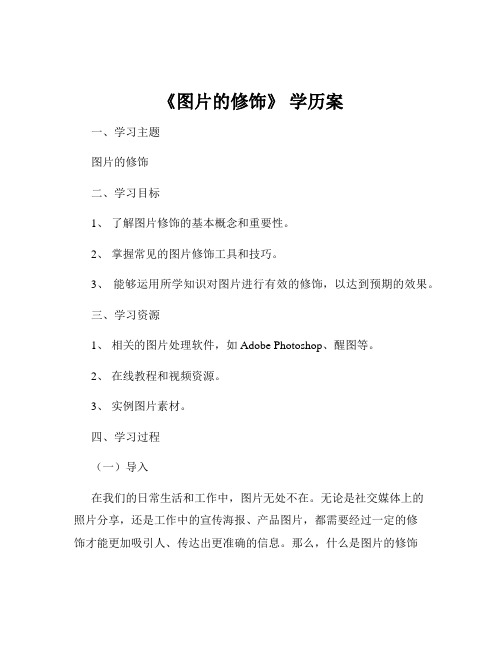
《图片的修饰》学历案一、学习主题图片的修饰二、学习目标1、了解图片修饰的基本概念和重要性。
2、掌握常见的图片修饰工具和技巧。
3、能够运用所学知识对图片进行有效的修饰,以达到预期的效果。
三、学习资源1、相关的图片处理软件,如 Adobe Photoshop、醒图等。
2、在线教程和视频资源。
3、实例图片素材。
四、学习过程(一)导入在我们的日常生活和工作中,图片无处不在。
无论是社交媒体上的照片分享,还是工作中的宣传海报、产品图片,都需要经过一定的修饰才能更加吸引人、传达出更准确的信息。
那么,什么是图片的修饰呢?图片修饰就是通过各种手段和方法,对原始图片进行处理和改进,以提升其质量、美观度和表现力。
(二)知识讲解1、色彩调整亮度和对比度:调整图片的明暗程度和颜色的对比差异,使图片更加清晰和有层次感。
色彩平衡:校正图片的偏色问题,让颜色看起来更加自然和舒适。
饱和度:增强或减弱图片颜色的鲜艳程度,营造不同的氛围。
2、裁剪与旋转裁剪:去除图片中多余的部分,突出主体,改变图片的构图。
旋转:纠正图片的拍摄角度,使其更加规整。
3、修复与去污修复工具:用于去除图片中的瑕疵、划痕、污点等。
克隆图章工具:复制图片中的某一部分来覆盖需要修复的区域。
4、滤镜效果模糊滤镜:可以营造出景深效果,使主体突出。
锐化滤镜:增强图片的清晰度和细节。
(三)实践操作1、打开图片处理软件,导入一张需要修饰的图片。
2、首先进行色彩调整,根据图片的实际情况,适当增加亮度和对比度,调整色彩平衡和饱和度。
3、对图片进行裁剪和旋转,使其构图更加合理。
4、使用修复工具和克隆图章工具去除图片中的瑕疵和污点。
5、尝试应用不同的滤镜效果,观察图片的变化,选择最合适的效果。
(四)作品展示与评价1、学生将修饰后的图片展示出来,分享自己的修饰思路和方法。
2、其他同学进行评价,提出优点和改进的建议。
(五)拓展与应用1、引导学生思考图片修饰在不同领域的应用,如广告设计、摄影后期、网页制作等。
“Photoshop图像处理——修饰图像”教学设计解说稿
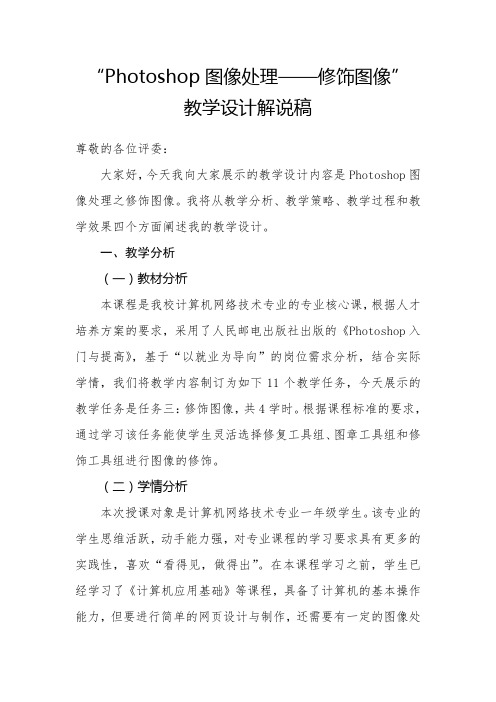
“Photoshop图像处理——修饰图像”教学设计解说稿尊敬的各位评委:大家好,今天我向大家展示的教学设计内容是Photoshop图像处理之修饰图像。
我将从教学分析、教学策略、教学过程和教学效果四个方面阐述我的教学设计。
一、教学分析(一)教材分析本课程是我校计算机网络技术专业的专业核心课,根据人才培养方案的要求,采用了人民邮电出版社出版的《Photoshop入门与提高》,基于“以就业为导向”的岗位需求分析,结合实际学情,我们将教学内容制订为如下11个教学任务,今天展示的教学任务是任务三:修饰图像,共4学时。
根据课程标准的要求,通过学习该任务能使学生灵活选择修复工具组、图章工具组和修饰工具组进行图像的修饰。
(二)学情分析本次授课对象是计算机网络技术专业一年级学生。
该专业的学生思维活跃,动手能力强,对专业课程的学习要求具有更多的实践性,喜欢“看得见,做得出”。
在本课程学习之前,学生已经学习了《计算机应用基础》等课程,具备了计算机的基本操作能力,但要进行简单的网页设计与制作,还需要有一定的图像处理能力。
(三)教学目标根据对课程标准和学情的分析,结合计算机网络技术专业人才培养方案的要求,通过学习该任务能使学生掌握修复工具组、图章工具组进行图像修复的方法;学会模糊工具组、减淡工具组进行图像修饰的方法。
具备在实际工作中应用Photoshop软件进行效果图制作的能力。
同时培养学生的团队协作精神和创新意识。
(四)教学重难点结合学生的实际认知特点,整合教学内容,确定了本次教学任务的重点是:修复工具组和图章工具组工具的使用方法。
教学难点是:根据不同的图像,灵活选择工具对图像进行修饰。
二、教学策略(一)教学理念本课程采用“工作过程导向”的教学理念,以工作任务为中心,实践为主线来组织并开展教学。
遵循学生的认知规律,以学生为主体,使学生“做中学”,“学中做”,逐步掌握所学知识,提高操作技能。
(二)教学手段教学过程中,我们充分利用多媒体设备、网络学习空间、在线课堂、学习交流群等现代化教学手段,采用案例教学、任务驱动等教学方法,使学生学习知识,掌握教学重点。
修饰 图像

尝试不同的滤镜效果,让学生知道使用滤镜可以更好地美化图片。
进步是一个不断地总结的过程。
板书设计
课后反思
本节课基本完成教学任务,由于使用灰太狼这个学生最喜欢的卡通开解入手,所以学生的兴趣比较高。对于十几岁的孩子来说,“美”是最重要的,再加上给最喜欢的卡通人物做美容,所以有动力,有激情,很愿意动手操作,并且在完成作业的同时,有种成就感。
学生认真观看,并调整坐姿,以期拍出好的照片。
用学生熟悉的卡通灰太狼引入新的课程。
学生在自己的电脑上试
找“仿制图章”工具。
观看老师演示。
学生启动photoshop软件,并打开“灰太狼.jpg"进行操作
学生观看并讨论。
学生做修补图像任务。
学生做添加滤镜和添加画框的任务。
学生展示作品。尝试不同源自效果按老师的要求做练习,讨论、合作。
中 学 教 学 案
主备人: 合备人: 日期:
年
级
八
班级
学科
信息
教学内容
1.1.3修饰图像
教
材
分
析
本节教材主要是让学生学会使用Photoshop中的仿制图章工具,通过仿制图章工具可以实现图像区域的复制以对图像进行修饰,另外“滤镜”和“动作”菜单的使用可以为照片添加出奇的效果,教材的操作步骤写得非常详细,只要按照所列步骤去做就可以完成任务,但一定要注意让学生去发散。
二、让学生找出仿制图章工具。
三、教师演示修补图像部分,为学生分组合作探究作知识储备。
1、打开图像——>先把“仿制图章”工具,并设置画笔主直径——>取样并涂抹——>重复上一步,多次取样、涂抹直至完成去除所有电线的操作。
《图片的修饰》 学历案

《图片的修饰》学历案在当今数字化的时代,图片已经成为我们生活和工作中不可或缺的一部分。
无论是用于个人的社交媒体分享,还是专业的设计项目,图片的质量和效果往往能起到关键的作用。
而图片的修饰,就是提升图片质量和表现力的重要手段。
一、图片修饰的基础知识(一)什么是图片修饰图片修饰简单来说,就是对原始图片进行处理和改进,以达到更好的视觉效果。
这包括调整颜色、对比度、亮度,裁剪、旋转图片,去除瑕疵,添加文字或元素等等。
(二)图片修饰的目的其主要目的有多个方面。
首先,是为了增强图片的视觉吸引力,使其更能吸引观众的注意力。
其次,是为了纠正拍摄时可能出现的一些问题,如曝光不足、色彩偏差等。
此外,还可以通过修饰来传达特定的情感或信息,满足特定的设计需求。
(三)常用的图片修饰工具在进行图片修饰时,我们会用到各种各样的工具。
其中,最常见的软件包括 Adobe Photoshop、Lightroom 等。
这些软件提供了丰富的功能和工具,如画笔、橡皮擦、选区工具、调整图层等,让我们能够对图片进行精细的处理。
二、图片修饰的具体操作(一)色彩调整色彩是图片中最能影响视觉感受的因素之一。
通过调整色彩的饱和度、色相和明度,可以改变图片的整体氛围和情感。
例如,增加饱和度可以使颜色更加鲜艳、生动;降低饱和度则会使图片呈现出一种柔和、淡雅的感觉。
调整色相可以改变颜色的种类,比如将绿色调成蓝色,创造出不同的效果。
而调整明度则能控制颜色的明暗程度,让图片更加清晰或更具层次感。
(二)对比度和亮度调整对比度决定了图片中明暗区域的差异程度。
适当增加对比度可以使图片的黑白更分明,增强立体感和清晰度;但对比度过高可能会导致细节丢失。
亮度调整则可以改变图片的整体明暗程度。
如果图片过暗,可以提高亮度让更多细节显现;反之,如果图片过亮,可以降低亮度来避免高光部分过曝。
(三)裁剪和旋转裁剪可以去除图片中不必要的部分,突出主体,使构图更加合理。
旋转则可以纠正拍摄时角度不正确的问题,或者为了创造特殊的视觉效果而进行调整。
《图片的修饰》 学历案
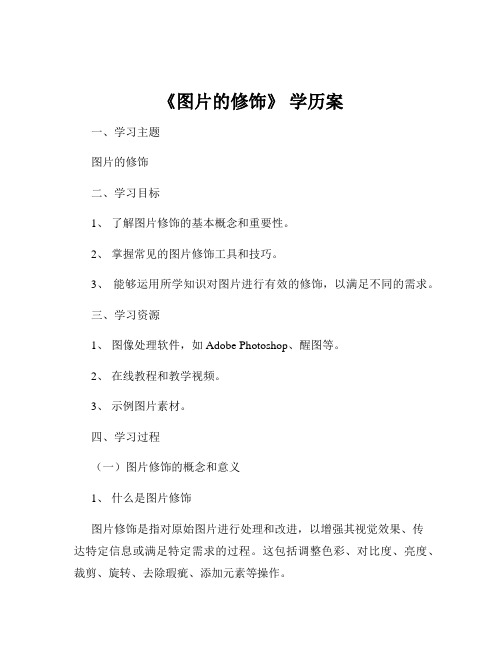
《图片的修饰》学历案一、学习主题图片的修饰二、学习目标1、了解图片修饰的基本概念和重要性。
2、掌握常见的图片修饰工具和技巧。
3、能够运用所学知识对图片进行有效的修饰,以满足不同的需求。
三、学习资源1、图像处理软件,如 Adobe Photoshop、醒图等。
2、在线教程和教学视频。
3、示例图片素材。
四、学习过程(一)图片修饰的概念和意义1、什么是图片修饰图片修饰是指对原始图片进行处理和改进,以增强其视觉效果、传达特定信息或满足特定需求的过程。
这包括调整色彩、对比度、亮度、裁剪、旋转、去除瑕疵、添加元素等操作。
2、图片修饰的重要性在当今数字化的时代,图片在各种领域都发挥着重要作用。
无论是用于广告宣传、社交媒体、个人创作还是专业设计,经过精心修饰的图片往往能够更吸引观众的注意力,更有效地传达信息,提升作品的质量和影响力。
例如,在广告中,一张清晰、鲜艳、吸引人的产品图片可以大大提高消费者的购买欲望;在社交媒体上,漂亮的图片可以增加点赞和分享的数量,提升个人的形象和影响力;在专业设计中,高质量的图片修饰是作品成功的关键之一。
(二)常见的图片修饰工具和技巧1、调整色彩和对比度色彩和对比度是影响图片视觉效果的重要因素。
通过调整色彩的饱和度、色相和明度,可以改变图片的整体色调和氛围。
对比度的调整可以增强图片的层次感和清晰度。
在图像处理软件中,通常可以通过“色彩平衡”、“曲线”、“色相/饱和度”等工具来实现色彩的调整。
而对比度的调整可以通过“亮度/对比度”、“阴影/高光”等工具来完成。
2、裁剪和旋转裁剪可以去除图片中不必要的部分,突出主体,使图片更加简洁和有焦点。
旋转则可以纠正图片的角度,使其更加符合视觉习惯。
裁剪工具通常可以自由设定裁剪的范围和比例,而旋转工具可以按照一定的角度进行旋转,或者进行自由旋转。
3、去除瑕疵和修复图片中可能存在一些瑕疵,如污点、划痕、皱纹等。
使用修复工具,如“污点修复画笔工具”、“修复画笔工具”、“仿制图章工具”等,可以去除这些瑕疵,使图片更加完美。
主题四修饰图像《调整色彩》教案-2020-2021学年桂科版信息技术七年级下册
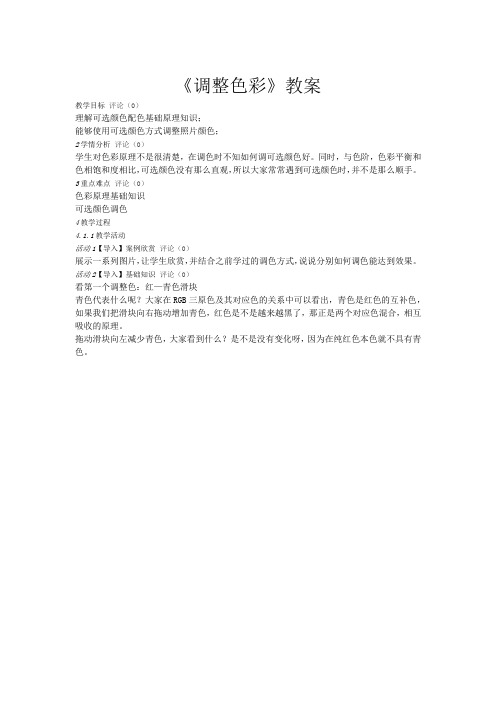
《调整色彩》教案教学目标评论(0)理解可选颜色配色基础原理知识;能够使用可选颜色方式调整照片颜色;2学情分析评论(0)学生对色彩原理不是很清楚,在调色时不知如何调可选颜色好。
同时,与色阶,色彩平衡和色相饱和度相比,可选颜色没有那么直观,所以大家常常遇到可选颜色时,并不是那么顺手。
3重点难点评论(0)色彩原理基础知识可选颜色调色4教学过程4.1.1教学活动活动1【导入】案例欣赏评论(0)展示一系列图片,让学生欣赏,并结合之前学过的调色方式,说说分别如何调色能达到效果。
活动2【导入】基础知识评论(0)看第一个调整色:红—青色滑块青色代表什么呢?大家在RGB三原色及其对应色的关系中可以看出,青色是红色的互补色,如果我们把滑块向右拖动增加青色,红色是不是越来越黑了,那正是两个对应色混合,相互吸收的原理。
拖动滑块向左减少青色,大家看到什么?是不是没有变化呀,因为在纯红色本色就不具有青色。
看第二个调整色:红—洋红滑块红色是由洋红和黄色混合产生,我们这个红色已经是100%的纯红色,所以向右增加洋红,不会改变红色,向左减少洋红,会使红色部分越来越偏黄,降到-100,就变成纯黄色了。
看第三个调整色:红—黄色滑块红色是由洋红和黄色混合产生,我们这个红色已经是100%的纯红色,所以向右增加黄色,不会改变红色,向左减少黄色,会使红色部分越来越偏洋红,降到-100,就变成洋红了。
看第四个调整色:红—黑、灰色滑块这个比较简单,是调整红色的明度,左明右暗。
向左是减少黑色成分,向右是增加黑色成分。
好了,通过这一个色彩的调整,我们就应该知道其原理了吧,你可以试试绿和蓝的颜色的调整,来提高对可选颜色的认识!五、降低饱和度调色因为在实际调整过程中,图片的颜色往往不太纯,所现在我们将饱和度不高的三原色混合图像和纯度百分之百的三原色进行对比调整,看看它们之间的细微变化。
现在我们用更直观的方式来讲解颜色调整的变化关系。
如果你仔细观察,你会发现这之间的规律非常简单。
- 1、下载文档前请自行甄别文档内容的完整性,平台不提供额外的编辑、内容补充、找答案等附加服务。
- 2、"仅部分预览"的文档,不可在线预览部分如存在完整性等问题,可反馈申请退款(可完整预览的文档不适用该条件!)。
- 3、如文档侵犯您的权益,请联系客服反馈,我们会尽快为您处理(人工客服工作时间:9:00-18:30)。
《修饰图像》教学设计
灵武市回民中学王娟
一、教材分析
本课教学内容选自宁夏教育厅教研室编著的(义务教育教科书)《信息技术八年级(上)中的《第7课修饰图像》的内容,分为图像修饰工具和图像修复工具。
课时为2课时,本节课为第1课时。
课程标准要求学生能够使用图像修饰工具和图像修复工具对图像进行加工处理,表达创意。
所以,我对课本内容进行了深挖,增加了使用修复画笔工具对图片进行复制合成的体验。
二、学情分析:
本课教学对象是八年级学生,八年级学生已经具备了基本的信息素养,能够掌握软件的一般操作流程。
随着电子设备和网络的普及,在日常生活中很多学生都会使用手机、数码相机进行拍照,并且能够使用简单的修图软件对照片进行美化,并且在网络上也经常接触到经过PS处理的特效图片,所以对于Photoshop处理图像兴趣浓厚。
在展示作业环节,我用到了PPT模板,虽然初中阶段还未系统学习使用PPT,但学生在小学阶段已经初步学习了PPT 软件,掌握了文字输入和插入图片等基本操作,具有足够的技术准备。
三、教学方法和教学策略:
教学方法:结合自主探究学习模式,以教师为主导,采用情景导入和任务驱动法、讲练、反思、再练相结合的教学方法,来完成本节课的教学目标。
教学策略:
创设情境:通过展示奶奶家旧照片的变化入手,激发学生探究旧照片变化原因的好奇心,从而激发学习兴趣。
任务驱动:设置四个任务,层层深入,由简到难。
合作学习自主探究:教师把任务发给学生,学生通过阅读课本、小组讨论,找到完成任务的方法完成任务。
教师指导和评价:每个任务完成后教师加以点评,对于完成出色的学生、小组加以表扬和肯定。
对于学生都完成不好的有难度的任务教师加以讲解和指导。
最后所有学生提交作品,教师根据完成情况对本节课教学内容进行反思,也为后面的教学提供依据。
四、学习目标
1、知识与技能
(1)了解修饰图像的目的和原则;
(2)了解修饰图像的工具有哪些;
(3)学会使用修饰工具和修复画笔工具,并会设置相关的属性,来修饰和修复图像。
2、过程与方法
(1)通过自主探究、观看演示、分层次练习,逐步掌握修饰图像工具和修复画笔工具的使用方法;
(2)通过对范例图片可能的操作步骤的分析讨论,初步形成解决问题的一般思路和过程;
(3)通过作品欣赏交流,掌握表达个人观点以及与别人交流思想的技巧。
3、情感态度与价值观
(1)通过修复图像达到美观的效果和主题创作,培养学生的鉴赏能力和审美观;
(2)通过评价和欣赏学生作品,提醒学生重视和尊重作品版权,能区分艺术创作和“恶搞”的差异,尊重他人隐私和名誉,健康合理的使用图片加工技术。
五、教学重难点:
教学重点:熟练掌握使用“修复画笔工具”修复图像和复制图像的操作方法。
教学难点:
1.根据图像的特点,恰当使用修复画笔工具;
2.运用修复画笔工具时.仿制源的选择和画笔笔头大小的设置。
六、教学准备:
计算机及多媒体广播教学系统、教学课件、Photoshop软件、图像素材、学生作品展示演示文稿模板。
七、教学过程:
教学过程
教学
环节
教师活动学生活动设计意图
创设情境
课件展示一张姥姥家的老照片
以小故事开头,帮助姥姥把老照片经过
修饰变成一张干净、完整的照片。
提出问题:看完上面的图片,大家有什
么感受和想法呢?
A:好老呀,没有意义吧!
B:好奇!老师是怎么做到的?
C:摩拳擦掌想要来亲自试一试。
板书:一张老照片
——修饰图像
学生观看
照片思考问题。
初步感知
修复工具的强
大功能,修复照
片上的杂质、刮
痕和褶皱等。
情景导入
激发学生学习
兴趣,通过身边
的照片入手,帮
学生对本课所
学知识做好铺
垫。
探究新知(一)一、出示本节课学习目标
二、出示问题一:修饰图像的工具有哪些?
1、图像修饰工具(2组共6种)
模糊工具组
减淡工具组
2.图像修复工具
出示问题二:
这些工具怎么用?如何来修饰图像
呢?
——技术的层面,本课的重点
三、图像修饰工具
教师演示图像修饰工具的位置和形状并
用具体事例讲解了锐化工具的用法
提示学生看课本P62页内容,了解修饰
工具的作用。
学生齐读
学习目标
观察,思
考,并听老师讲
解
学生认真观
察听老师讲解
并思考问题
学生认真
观看教师演示
的步骤并根据
教师提示看课
本内容了解工
具的作用。
出示本课
学习目标,帮助
学生明确本节
课学习内容。
老师讲解
演示帮助学生
理清本节课要
学习的工具
师用具体
事例演示操作
方法,为完成任
务一做铺垫。
任务一:启动PhotoShop,利用老师下
发的图像修饰文件夹中的素材,任选一张使用“减淡工具”进行面部加亮,并将修饰完成的图像插入到“学习成果”的相应幻灯片中。
教师巡视指导,个别答疑,发现学生存在的共性问题,典型问题,以做重点解决。
学生根据
老师的要求和
下发的素材,选
择自己喜欢的
图像完成任务
一
下发的素
材不是固定单
一的,学生根据
自己喜欢完成
任务,激发学生
兴趣和学习能
动性。
探究新知(二)
同学们我们刚刚对图像进行了修饰,经
过修饰的图像变得更加完美了。
那么如果图
像上有污点或瑕疵呢?如何修复呢?
对,这就要用到第二种工具了,图像修
复工具。
四、图像修复工具
教师边演示修饰工具的位置边讲解该组
工具的功能(可以有效地修复图像上的杂质、
污点、刮痕和褶皱等缺陷)
师强调本节课主要讲解修复画笔工具
课件出示修复画笔工具的操作要点并演
示其操作方法。
(一)自主探究,大显身手
1:修复画笔工具之污点消失
任务二:从图像修复素材文件夹中污点
修复1-3图像中任选一张进行修复,记得保
存。
教师巡视指导,个别答疑,发现学生存
在的共性问题,典型问题,以做重点解决。
请完成较快的学生上台演示操作方法,
并做点评和讲解。
学生一边
听讲一边思考
问题
学生根据
老师的要求和
下发的素材,选
择自己喜欢的
图像自主完成
任务二
通过教师
引导,课件的演
示,初步掌握修
复工具的运用
和注意事项
教师边巡
查学生完成情
况,边注意学生
出现的问题
及时更正
部分学生的错
误操作,让学生
理解修复画笔
工具的使用要
点,同时通过启
发式教学指出
具体使用的注。
